auto cad机械制图基础教程 第6章 装配图的绘制
- 格式:ppt
- 大小:4.57 MB
- 文档页数:88
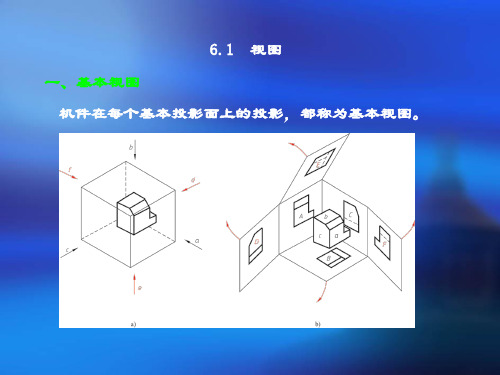

CAD绘制机械装配图的步骤与注意事项机械装配图是机械工程师在进行产品设计和制造过程中最常用的工具之一。
借助CAD软件,机械工程师可以通过绘制装配图来明确零部件之间的组装关系和尺寸要求。
本文将介绍CAD绘制机械装配图的步骤与注意事项,帮助读者更好地掌握该技巧。
步骤一:收集所需信息在开始绘制机械装配图之前,我们需要收集所需的信息。
这些信息通常包括设计要求、零部件的相关图纸、尺寸和配合要求等。
通过充分了解装配要求,我们可以更好地完成绘图任务。
步骤二:创建新的装配图文件在CAD软件中打开一个新的装配图文件,并设置合适的图纸尺寸和比例。
确保所选的尺寸和比例适用于所需绘制的装配图。
步骤三:导入零部件图纸利用CAD软件的导入功能,将所需的零部件图纸导入到装配图文件中。
确保导入的图纸与实际的零部件完全对应,并设置合适的图层和图纸位置。
步骤四:确定装配关系根据设计要求和零部件图纸,通过CAD软件中的装配功能,确定零部件之间的装配关系。
这些关系可以包括配合、连接、传动等。
确保所添加的装配关系准确无误,并符合设计要求。
步骤五:调整零部件位置和尺寸根据装配要求,使用CAD软件中的移动、旋转和缩放等功能,调整零部件的位置和尺寸。
确保零部件之间没有碰撞或交叉,并保持合适的间距和配合关系。
步骤六:添加标注和尺寸在装配图上添加必要的标注和尺寸,以便清晰地表示装配要求和尺寸要求。
这些标注可以包括尺寸、公差、配合类型、材料等信息。
确保标注和尺寸的准确性和清晰度。
步骤七:创建装配目录和清单根据装配图的内容,创建装配目录和清单。
这些目录和清单可以用于查找和记录不同零部件的信息和数量。
确保装配目录和清单的完整性和准确性。
步骤八:检查和修正错误在绘制机械装配图的过程中,应定期检查和修正可能存在的错误。
这些错误可能包括尺寸错误、配合错误、标注错误等。
确保装配图的准确性和规范性。
注意事项:1. 在绘制机械装配图之前,要充分了解装配要求和零部件相关的信息,确保绘图的准确性;2. 在绘制装配图时,要严格按照标准和规范要求进行,确保图纸的规范性和可读性;3. 在绘制过程中,要遵循逻辑和顺序,确保零部件的正确装配关系;4. 在添加标注和尺寸时,要确保准确无误,并符合设计要求;5. 定期检查和修正可能存在的错误,以保证装配图的准确性和可靠性。

CAD绘制机械装配图的流程与注意事项机械装配图是一种用于表示机械设备的组成部分和它们之间的关系的图纸。
在CAD(计算机辅助设计)软件中,可以使用各种工具和功能来创建这些图纸。
本文将介绍CAD绘制机械装配图的流程与一些注意事项,帮助您更好地进行机械设计和绘图。
一、流程1. 收集设计数据:在开始绘制机械装配图之前,首先需要收集设计数据。
这包括各个零部件的尺寸、材料、配件以及它们之间的关系和装配顺序。
这些数据通常会通过技术手册、设计文件或与工程师的讨论中获取。
2. 创建装配文件:在CAD软件中新建一个装配文件,并设置适当的单位和比例。
选择合适的机械装配图标准,例如ISO、ANSI等,并按照相应的规范进行设计。
3. 导入零部件文件:将收集到的各个零部件的CAD文件导入到装配文件中。
确保导入的文件的单位与装配文件一致,并按照正确的比例导入。
4. 定义装配关系:根据设计数据和装配顺序,将各个零部件放置在正确的位置上,并定义它们之间的装配关系。
这可以通过在零件之间创建连接点、约束、关键面等方式来实现。
5. 添加约束和关系:为了确保装配的正确性和稳定性,可以在零件之间添加适当的约束和关系。
这包括定位约束、相对运动约束、旋转约束等,以保持零件之间的正确关系和运动。
6. 创建装配约束:根据设计需求和装配过程中的要求,可以创建装配约束来控制零件的位置和运动。
这可以通过限制零件的自由度、调整约束条件和定义装配序列等方式来实现。
7. 添加细节和注释:在装配图中添加细节和注释,以提供更多的信息。
这可以包括尺寸标注、注释说明、材料规格等,以便于人们理解装配图并进行进一步的制造和装配工作。
8. 完成装配图:在确认装配图的正确性和完整性之后,进行最后的调整和修正,并完成装配图的绘制。
确保装配图的清晰、准确和易于理解,以便于制造和使用。
二、注意事项1. 尺寸和比例:在绘制机械装配图时,确保使用准确的尺寸和比例。
这需要根据设计需求和适当的标准来选择合适的比例,并精确地绘制零件和装配关系。

第7章 装配图的绘制教学提示:装配图是用来表达机器或部件的图样。
零件多,图形复杂,绘制过程经常要进行修改,这些问题对于手工制图来讲难度很大。
AutoCAD绘制装配图充分体现了AutoCAD辅助设计的优势。
可以通过建立不同的层,把零件绘制在不同的图层,并制成块,通过对图层与块的控制,可以方便轻松地绘制装配图。
装配图的绘制是AutoCAD的一种综合设计应用,因此熟悉装配图的绘制过程,可以提高使用AutoCAD进行综合设计的应用能力。
本章主要介绍装配图的产生,尺寸的注写、技术要求的注写、明细栏的填写、序号的编写等内容,并以千斤顶的装配图为例详细介绍平面装配图的绘制过程。
教学要求:通过对装配图的绘制,要求学生了解并掌握绘制机械装配图的一般过程,能够熟练运用AutoCAD的绘图方法进行平面装配图的绘制,掌握绘制明细栏、零件序号指引线的方法,掌握装配尺寸标注及文本填写等,从而提高AutoCAD综合设计应用能力。
7.1 装配图的产生平面装配图是一般加工生产中最常用的技术文件,对于较复杂的机器,装配图还分为部件装配图和总装配图两种。
装配图的绘制一般采用以下两种方式。
1. 根据已有的零件图画装配图可以采用插入块、外部参照以及复制、粘贴、分解等工具,按一定的装配关系采用搭积木的方法进行拼凑,然后再对对象进行编辑、修改、标注尺寸、书写文字(标题材栏、明细表、技术要求等)。
2. 采用绘制零件图的方法画装配图先绘制出基准线、中心线,再绘制已知线段、圆弧或曲线等,再进行编辑、修改,最后再标注尺寸、编写序号、书写文字和技术要求。
一般情况下,装配图是在零件图的基础上产生的,本章利用第一种方法绘制装配图。
7.1.1 图块的插入将零件图绘制好后,每个零件图都可以以图块的形式保存起来。
一般可以将各零件图绘制在不同的图层上,待装配图完成后,打开和关闭相应的图层即生成相应的零件图,这时可以方便地分离出零件图,进行编辑、修改和拼装。
在画装配图时,调出图块进行插入,再用分解的形式炸开,进行删除或修剪等编辑即可。

CAD中绘制机械装配图的详细步骤机械装配图是在CAD软件中绘制的技术图纸,用于展示机械部件在装配过程中的位置关系和组装顺序。
绘制机械装配图可以帮助工程师更好地理解和设计机械结构。
本文将详细介绍CAD中绘制机械装配图的步骤。
步骤一:准备工作在开始绘制机械装配图之前,首先需要准备好相关的设计图纸和机械部件图库。
确保所需的零件图纸都已经齐全,并且对于每个部件都有清晰准确的三维模型。
步骤二:创建装配文件打开CAD软件,新建一个装配文件。
选择一个合适的坐标系,以便于在之后的绘制过程中对机械部件进行定位和对齐。
步骤三:导入零件模型在装配文件中导入零件模型。
根据设计要求,逐个导入机械部件的三维模型。
确保每个部件都按照正确的比例导入,并在导入后进行调整和定位。
步骤四:创建关系和约束在装配文件中,通过创建关系和约束来确保机械部件的正确装配和运动。
这些关系和约束可以包括距离、角度、对齐、法线等。
通过定义这些关系和约束,可以完全表达出机械部件之间的位置和运动关系。
步骤五:添加约束和连接对于需要连接的机械部件,通过添加约束和连接来模拟真实的装配过程。
可以使用约束和连接工具,在机械部件之间建立合适的装配关系。
例如,通过添加螺纹连接、销钉连接或焊接连接等来模拟不同类型的连接方式。
步骤六:创建装配图视图在装配文件中,创建装配图视图来展示机械部件的装配过程。
选择合适的视图方向和角度,以确保图纸能够清晰地展示机械部件的位置和连接方式。
可以使用CAD软件提供的视图工具来创建正视图、俯视图、侧视图等不同角度的图纸。
步骤七:添加标注和尺寸在装配图视图中,添加标注和尺寸来提供详细的装配信息。
可以使用标注和尺寸工具,标注机械部件之间的距离、角度、尺寸等关键参数。
确保标注和尺寸的准确性和清晰可读性。
步骤八:导出装配图纸完成装配图绘制后,将其导出为合适的格式,以便于与他人共享和使用。
常见的格式包括DWG、DXF、PDF等。
根据实际需求选择合适的输出格式,并确保导出图纸的质量和精度。

CAD绘制装配图的关键步骤解析CAD(计算机辅助设计)是一种广泛应用于设计领域的工具,它能够帮助设计师快速绘制各种图纸,并进行三维建模和装配。
绘制装配图是CAD设计中的一项重要任务,它可以清晰地展示各个零件之间的关系,并帮助工程师进行装配过程的规划和优化。
本文将介绍CAD绘制装配图的关键步骤。
第一步:收集和准备零件图纸在进行装配图绘制前,首先需要收集和准备每个零件的图纸。
这些图纸应包含零件的准确尺寸、形状和特征等信息。
如果图纸不存在或不完整,可以通过测量现有零件来获取所需数据。
在准备图纸时,还可以为每个零件添加正确的标记和标识,以便在绘制装配图时能够清楚地辨认和识别。
第二步:创建新的绘图文件在CAD软件中,打开一个新的绘图文件,并设置合适的画布大小和比例。
选择适合的单位和坐标系,以确保绘制的装配图与实际尺寸一致。
第三步:确定装配起点和定位基准装配图中的每个零件都需要有一个起点和定位基准。
起点是绘制装配图时的参考点,而定位基准是用于将零件正确放置在装配图中的参考标记。
根据实际情况选择合适的装配起点和定位基准,并在CAD软件中进行标记。
第四步:绘制零件轮廓根据收集和准备的零件图纸,使用绘图工具在CAD软件中绘制每个零件的轮廓。
根据图纸上的尺寸和形状信息,确保绘制的轮廓准确无误。
可以使用CAD软件提供的绘图工具,如线段、弧线和圆等,绘制各种形状的轮廓。
第五步:添加合适的约束和关系装配图中的零件之间需要满足一定的约束和关系,以确保装配的正确性和稳定性。
在CAD软件中,可以使用各种约束工具,如水平、垂直、相切和平行等,将零件正确地定位和定向。
通过添加适当的关系,可以模拟真实的装配关系,并确保装配图的准确性。
第六步:添加尺寸和展开图装配图中的尺寸和展开图对于理解零件之间的关系和尺寸要求非常重要。
根据各个零件的图纸和设计要求,在绘制装配图的过程中添加准确的尺寸标注。
此外,对于需要展示零件内部结构和细节的装配,可以添加展开图以便更好地展示和理解。
CAD中绘制机械装配图的步骤和技巧CAD是一种广泛用于机械设计和制图的软件工具。
它不仅能够帮助我们绘制精确的机械装配图,还可以使其具有可编辑性和可重复使用性。
在这篇文章中,我将介绍CAD中绘制机械装配图的基本步骤和一些技巧。
首先,打开CAD软件并创建一个新的绘图文件。
选择合适的单位(例如毫米或英寸)根据需要进行设置。
在制作机械装配图时,我们需要做的第一步是确定整个装配图的参考坐标系。
在CAD中,我们可以使用坐标轴来创建参考线和参考点。
选择一个适当的参考点,例如装配图的中心位置或一个重要的零件位置。
然后,使用绘图工具绘制坐标轴,确保它们与参考点对齐。
这些坐标轴将帮助我们在绘图中确定每个零件的位置。
接下来,我们需要收集和准备我们要在装配图中使用的零件图纸。
这些图纸可以是机械零件的实物图、尺寸图或CAD绘图文件。
确保每个零件图纸都具有正确的尺寸和标记,以便在装配图中准确地表示每个零件。
一旦准备好所需的零件图纸,我们可以将它们导入到CAD软件中。
选择适当的导入选项,如“插入”或“导入”,然后选择所需的图纸文件。
根据需要进行缩放和旋转,将每个零件图纸放置在装配图中正确的位置。
在将零件放置在装配图中时,我们可以使用CAD软件提供的工具来进行对齐和约束。
这些工具可以帮助我们确保每个零件相对于其他零件具有正确的位置和关系。
例如,我们可以使用“对齐”工具来将两个零件边缘对齐,使用“约束”工具来保持零件之间的距离或角度关系。
除了对齐和约束工具,CAD软件还提供了其他一些有用的功能来增强装配图的可读性和清晰度。
我们可以使用CAD的标注和注释工具添加尺寸、文字说明和比例尺等信息。
这些注释可以帮助其他人正确理解装配图,并进行相关操作和制造。
在绘制机械装配图时,我们还可以使用CAD软件的视图功能来查看不同视角的装配图。
通过切换视图,我们可以更好地理解和呈现装配图中各个零件之间的相对位置和关系。
这对于检查装配是否正确、进行设计评审和沟通非常有帮助。
教学目标知识目标:掌握装配图的相关知识;了解对象的链接与嵌入;掌握表格的相关知识。
技能目标:能够利用AutoCAD中的相关命令拼画装配图。
教学
重点
掌握装配图的创建、拼画方法及操作步骤。
教学
难点
装配图的识读和绘制。
教学
手段
教学板书;电子课件。
教学
学时
10
教学内容与教学过程设计注释
装配图的绘制
〖任务描述〗
绘制如图8-1-0所示的铣刀头装配图。
图8-1-0 铣刀头装配图
〖相关知识〗
一、装配图概述
1.装配图的定义
装配图是表达机器或部件装配关系及整体结构的一种图样,是进行设计、装配、检验、安装、调试和维修时所必需的技术文件。
2.装配图的作用
装配图主要用来表示部件的工作原理和装配、连接关系及主要零件的结构、形状。
3.装配图的内容
一张完整的装配图包括以下四部分。
1)一组视图
视图表达装配体的结构、形状及装配关系。
采用剖面图、断面图、局部放大图等常规表达方法。
视图必须能够正确、完整、清晰地表达机器或部件的形状结构。
2)必要的尺寸
必要的尺寸包括特性尺寸、装配尺寸、外形尺寸、安装尺寸及其他重要尺寸。
3)技术要求
技术要求是用文字或符号说明机器或部件的性能、装配、调试和使用等方面的要求,一般注写在明细栏的上方或图纸下部空白处。
明确任务。
装配图的定义、作用、内容以及绘制方式。
第页1
第页2
第页3。
CAD中绘制机械装配图的基本步骤在机械设计领域,计算机辅助设计(CAD)软件是必不可少的工具。
CAD软件可以快速而准确地绘制机械装配图,帮助工程师们设计和优化产品。
本文将介绍CAD中绘制机械装配图的基本步骤,让读者能够更好地利用CAD软件进行机械设计。
第一步:准备工作在绘制机械装配图之前,需要对设计进行规划和准备。
首先,明确设计的目标和要求,确保了解所需的装配关系和零件数量。
其次,收集并准备需要绘制的零件图纸和相关资料。
第二步:创建装配文件打开CAD软件,选择“新建文件”或类似的选项,创建一个新的装配文件。
在新建文件时,可以选择合适的模板或文件类型,如机械装配。
确保选择正确的度量单位和坐标系,以便后续绘制和编辑。
第三步:导入零件在创建装配文件后,需要将各个零件导入到装配文件中。
选择“导入”或类似的选项,浏览并选择需要导入的零件图纸文件。
通过依次导入每个零件,逐步建立起整个机械装配的结构。
第四步:放置零件将零件一个个放置在装配文件中,根据设计要求和装配关系进行安装。
选择“放置零件”或类似的选项,然后依次选择需要放置的零件。
使用CAD软件提供的吸附功能,将各个零件正确放置在装配文件中的适当位置。
第五步:创建约束在机械装配中,各个零件之间存在着各种约束关系。
在CAD软件中,可以创建这些约束,确保零件之间的正确位置和运动。
选择“创建约束”或类似的选项,并选择需要约束的零件,然后定义约束类型和参数。
常见的约束类型包括:点对点约束、面对面约束、同轴约束、对称约束、垂直约束等。
根据设计要求,选择适当的约束类型,创建约束关系,以确保装配的稳定性和可靠性。
第六步:添加连接在机械装配中,通常需要使用螺栓、螺母或销钉等连接零件。
在CAD软件中,可以选择合适的连接元素,并将其添加到装配文件中的适当位置。
选择“添加连接”或类似的选项,选择连接元素的类型和参数,并将其与需要连接的零件对应。
第七步:检查和修正在完成装配图的初步绘制之后,需要进行检查和修正,确保装配图的准确性和完整性。